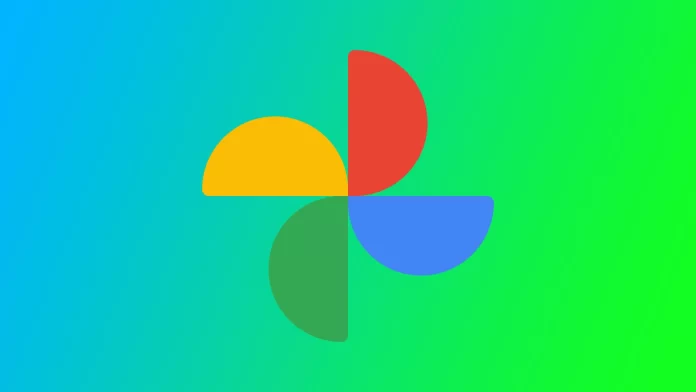Como me encanta hacer fotos, me ha encantado descubrir lo fácil que es crear una presentación de diapositivas con Google Fotos. He utilizado esta función para crear pases de diapositivas de vacaciones familiares, eventos especiales e incluso momentos cotidianos que quiero recordar. Y lo mejor es que sólo se tarda unos minutos. Todo lo que tienes que hacer es introducir el álbum con las fotos que quieras y ejecutar la presentación. Echemos un vistazo más de cerca a este proceso.
Cómo iniciar una presentación de diapositivas desde Google Fotos en el escritorio
Iniciar una presentación de diapositivas desde Google Fotos en el escritorio es rápido y sencillo. Estos son los pasos a seguir:
- Abre tu navegador web preferido y accede a Google Fotos.
- Navegue hasta el álbum en el que se encuentran las fotos que desea mostrar con Pase de diapositivas. También puedes iniciar un pase de diapositivas desde tu biblioteca, mostrando todas tus fotos en la sección principal.
- Selecciona la primera foto de la presentación y haz clic en ella para abrirla a pantalla completa.
- Una vez seleccionada la foto de partida, haz clic en el botón «Más opciones» (tres puntos verticales) situado en la esquina superior derecha de la pantalla y selecciona «Presentación de diapositivas» en el menú desplegable.
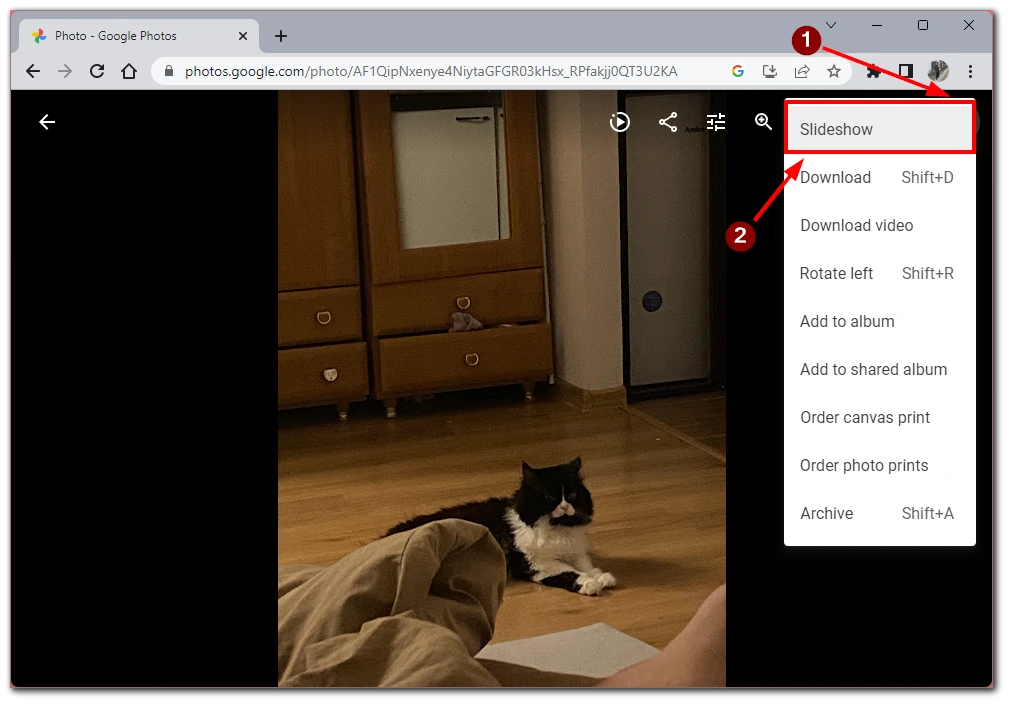
- Después, el pase de diapositivas se iniciará inmediatamente y se abrirá automáticamente a pantalla completa en tu ordenador. En la parte inferior izquierda de la pantalla, encontrarás las herramientas para controlar el pase de diapositivas. También puedes utilizar el botón ESC para finalizarla al instante.
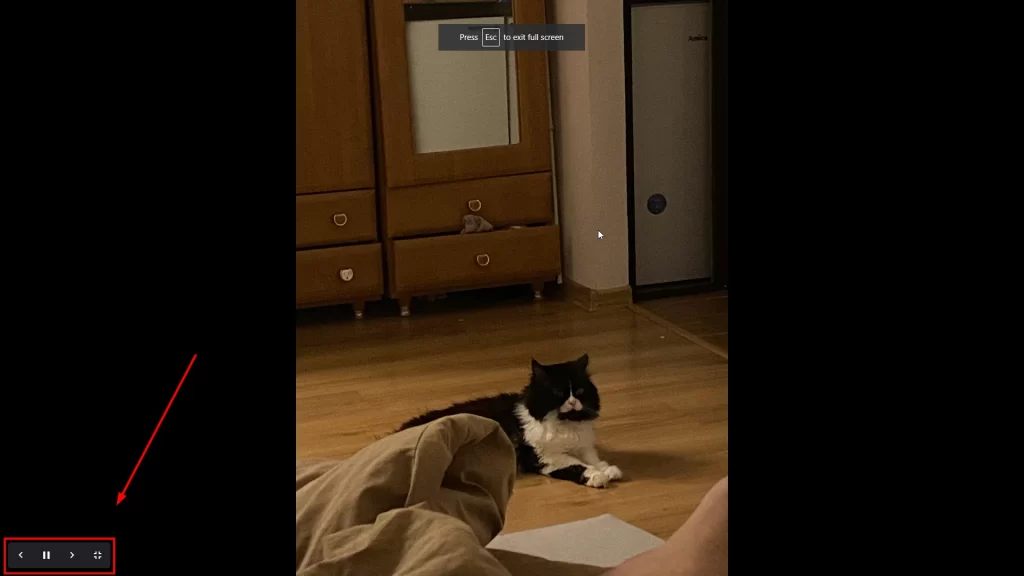
La función de presentación de diapositivas es perfecta si quieres enseñar las fotos de tus vacaciones a otra persona o ver juntos las fotos de una fiesta antigua. Una desventaja de esta función es que no puedes compartir pases de diapositivas con otros usuarios. Sin embargo, puedes compartir tu álbum con ellos y ellos ejecutarán el pase de diapositivas en su ordenador.
Cómo hacer una presentación de diapositivas desde Google Fotos en iPhone o Android
No hay función de presentación de diapositivas como en la versión de escritorio de la aplicación Google Fotos del smartphone. Sin embargo, puedes utilizar la herramienta integrada para crear videoclips a partir de tus fotos, haciendo que tu presentación sea aún más interactiva. Para ello, necesitas lo siguiente:
- Abre la aplicación Google Fotos en tu iPhone o dispositivo Android. Si aún no has iniciado sesión en tu cuenta de Google, hazlo con tu correo electrónico y contraseña.
- Selecciona las fotos que quieres incluir en la presentación pulsando prolongadamente sobre la primera foto y tocando el botón de la marca de verificación en la esquina superior izquierda de las siguientes fotos o vídeos.
- Una vez seleccionadas las fotos, pulsa el botón «+ Añadir a» en la esquina inferior izquierda de la pantalla y selecciona «Película» entre las opciones que aparecen.
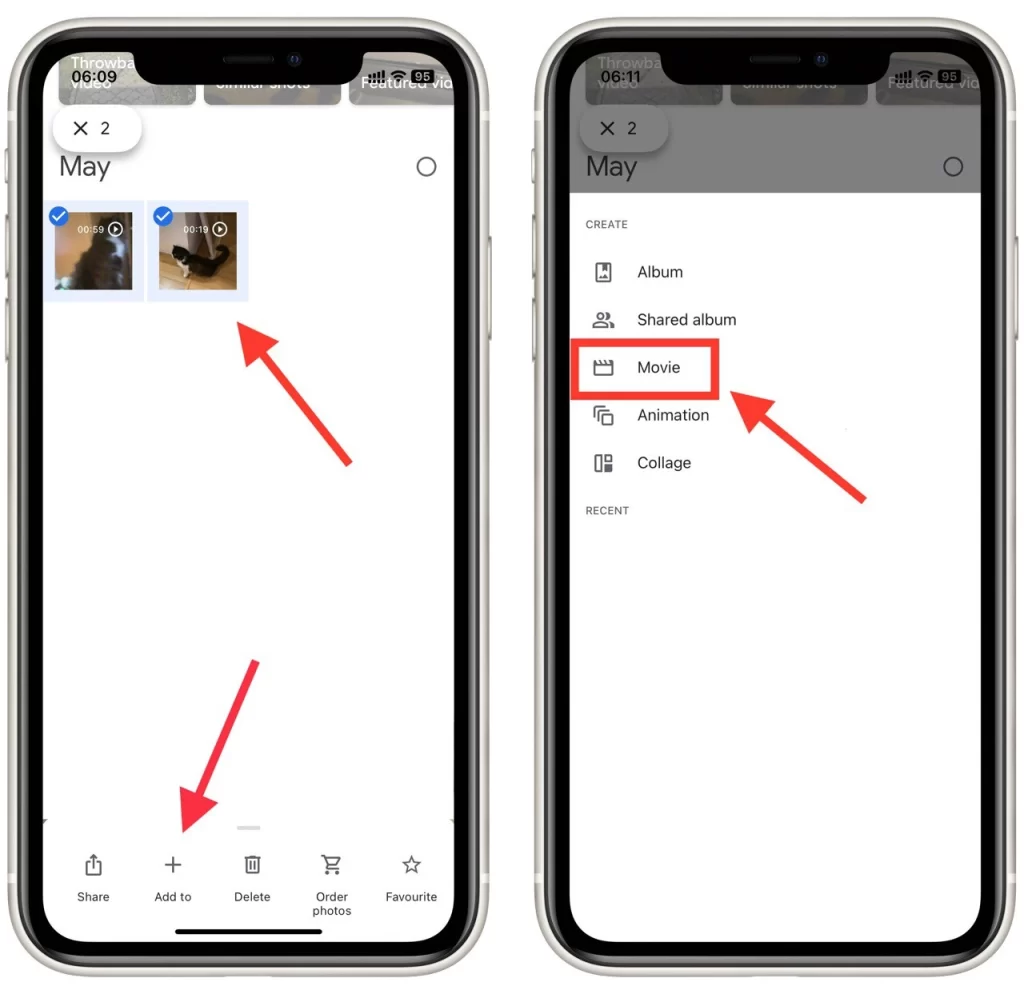
- Puedes personalizar la configuración de tu pase de diapositivas en el menú del editor. Estas son algunas de las opciones de personalización disponibles:
- Añadir música: Puedes añadir música a tu pase de diapositivas seleccionando una canción de la biblioteca de música de tu teléfono. Pulse el icono Música, seleccione una canción y pulse el botón «Listo».
- Cambia el tiempo: Puedes ajustar el tiempo de la presentación pulsando el botón «Duración». Puedes elegir entre 1, 2 o 3 segundos por diapositiva.
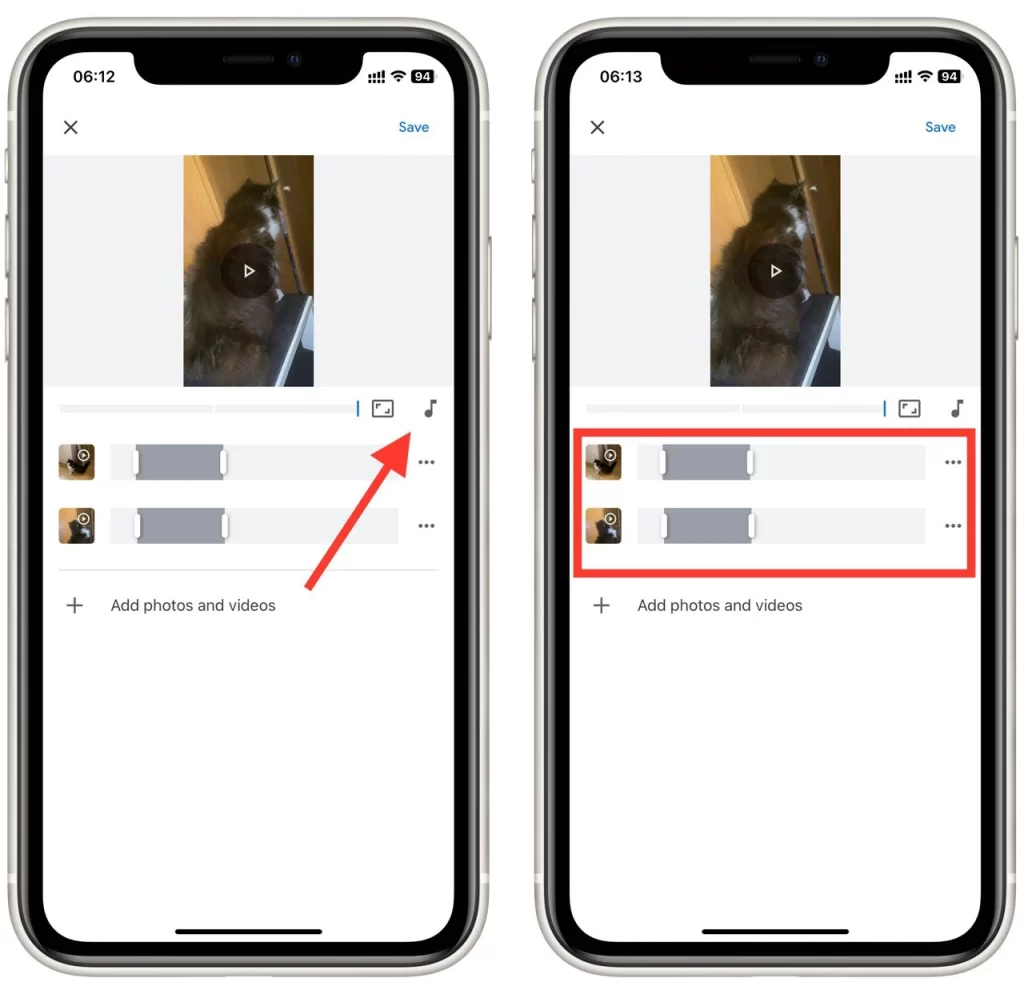
- Cuando estés satisfecho con la presentación, pulsa el botón «Guardar» situado en la esquina superior derecha de la pantalla. La presentación se guardará en la biblioteca de Google Fotos.
- A continuación, puedes compartir tu pase de diapositivas pulsando el botón «Compartir» y seleccionando el método que deseas utilizar para compartir tu pase de diapositivas.
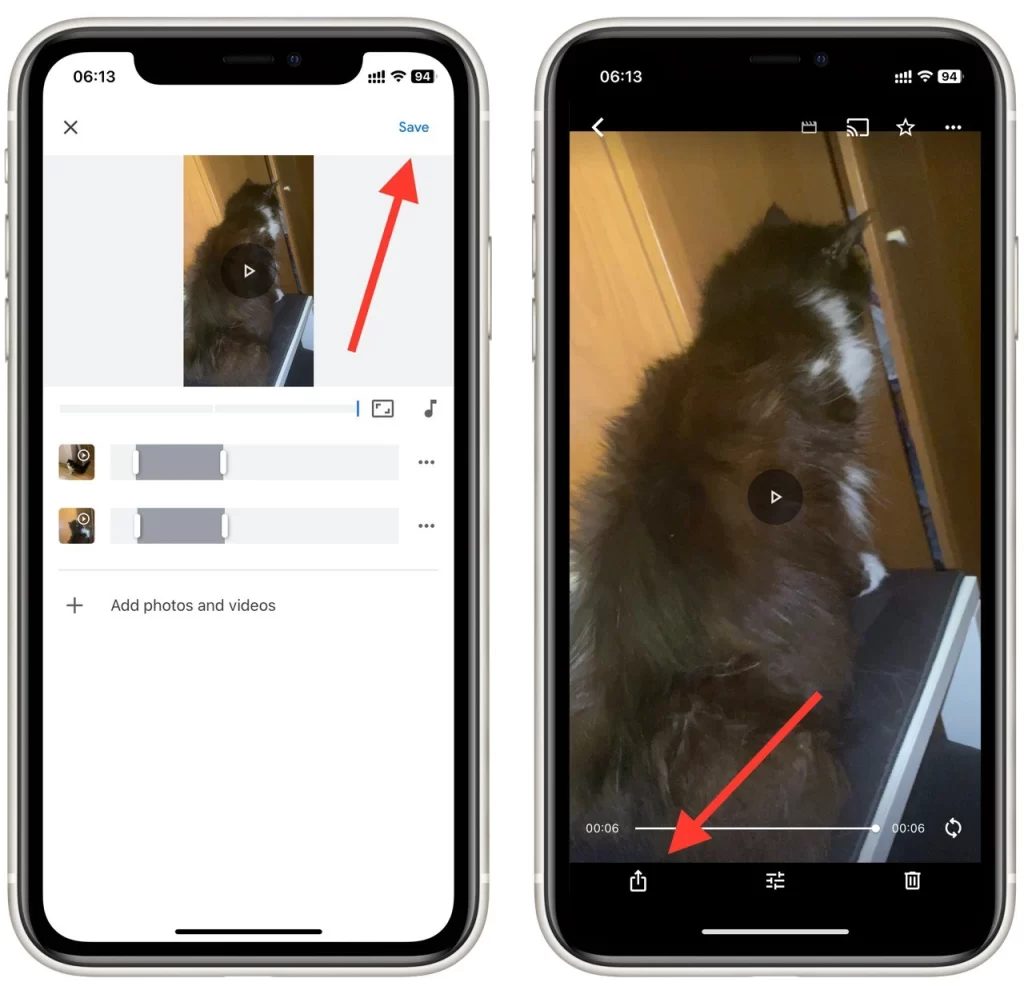
Puedes crear una película en tu Google Fotos de escritorio siguiendo los mismos pasos. Este método es mejor que una presentación de diapositivas estándar, ya que puedes añadir un vídeo, seleccionar diferentes tiempos para diferentes fotos y luego compartir el resultado con tus amigos, pero ten en cuenta que este vídeo ocupará espacio en tu Google Drive. Así que si no tienes mucha memoria, crear una Película con muchas fotos o vídeos puede no ser la mejor idea.
Cómo crear un álbum en Google Fotos
Una de las cosas básicas que necesitas saber para crear un pase de diapositivas de forma rápida y sencilla es cómo crear un nuevo álbum. Para ello, es necesario:
- Abre la aplicación Google Fotos en tu smartphone o tablet.
- Mantenga pulsada la primera foto que desee añadir al álbum. Una vez seleccionada la foto, puede seguir seleccionando fotos adicionales pulsando sobre ellas. También puedes seleccionar un rango de fotos pulsando sobre la primera foto y deslizando el dedo hasta la última foto que quieras seleccionar.
- Una vez seleccionadas las fotos que quieres añadir a tu álbum, pulsa el botón «+ Añadir a» en la esquina inferior izquierda de la pantalla y selecciona «Álbum» entre las opciones que se presentan.
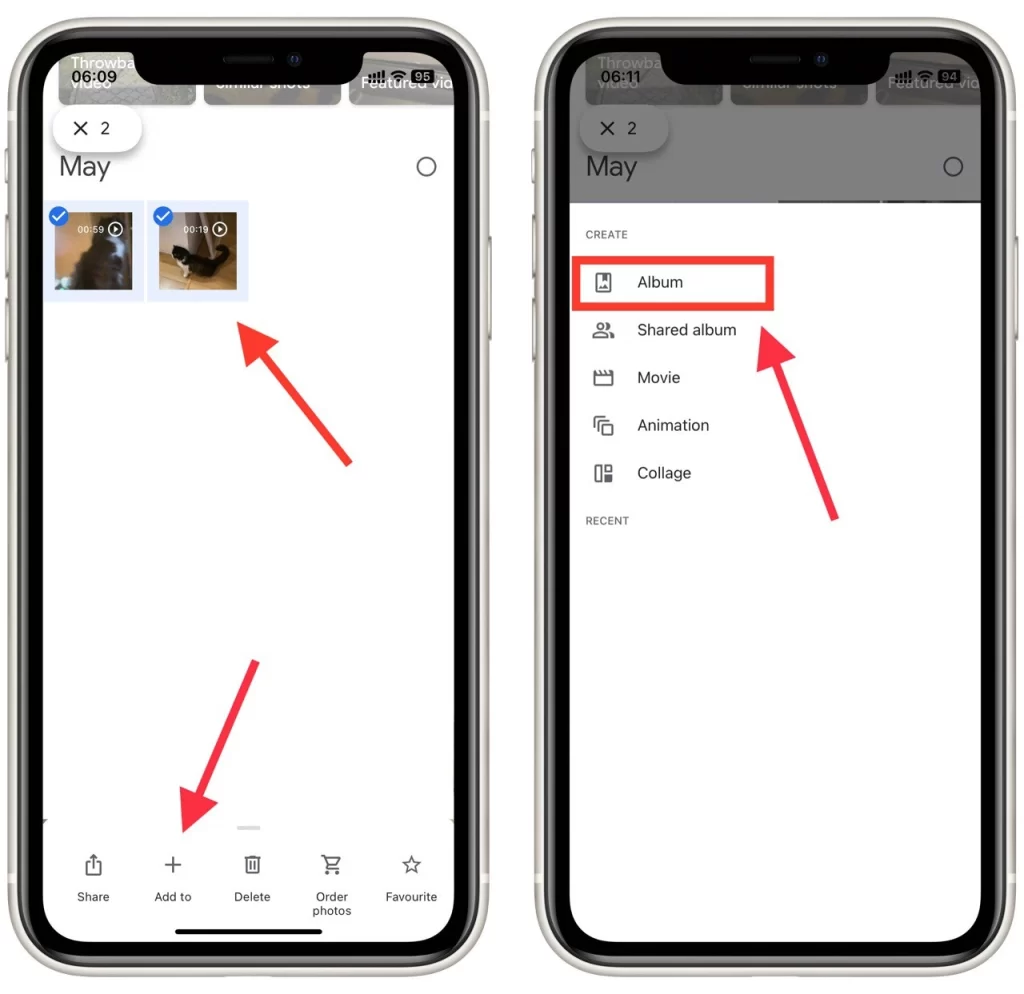
- Dale un nombre a tu álbum escribiéndolo en el campo «Título del álbum». También puedes añadir una descripción si lo deseas. A continuación, pulsa el botón de verificación situado en la parte superior izquierda de la pantalla.
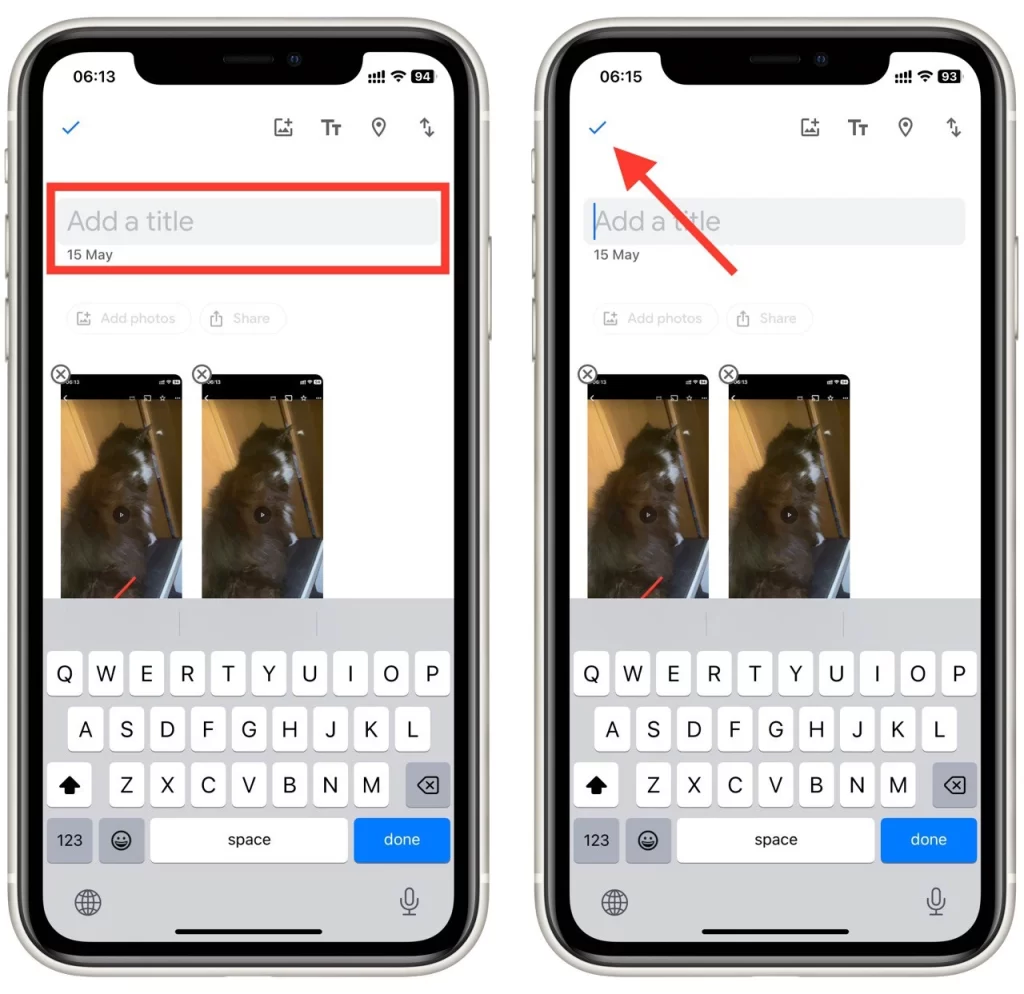
- Para añadir fotos a su álbum, pulse «Añadir fotos» en la página de inicio de su nuevo álbum. A continuación, puedes seleccionar fotos adicionales para añadirlas al álbum.
- Cuando estés satisfecho con tu álbum, puedes compartirlo con los demás pulsando el botón «Compartir» en la esquina superior derecha de la pantalla. A continuación, puedes seleccionar el método que desees para compartir tus álbumes por correo electrónico, mensaje de texto o redes sociales.
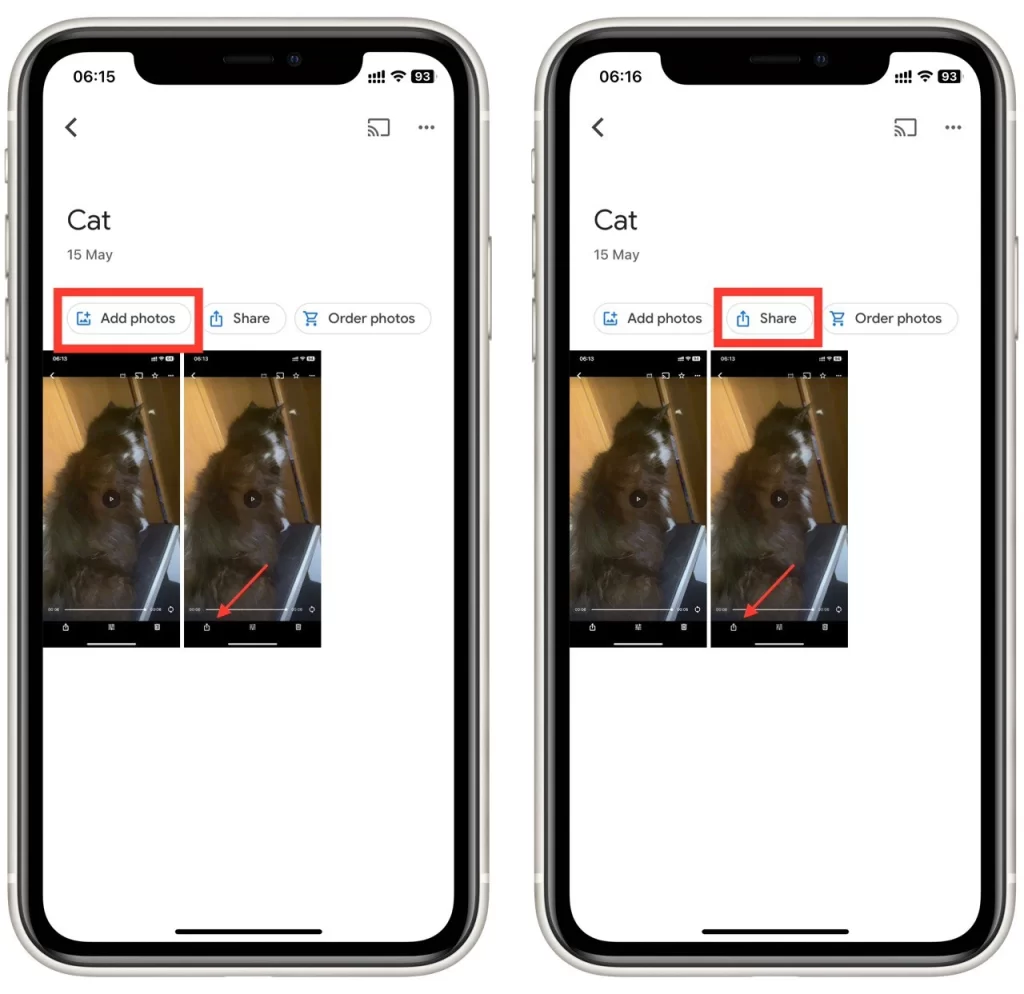
Para eliminar una foto del álbum, ábralo y mantenga pulsada la foto que desea eliminar. Una vez seleccionada la foto, toca en el menú de tres puntos de la esquina superior derecha de la pantalla y selecciona «Eliminar del álbum».
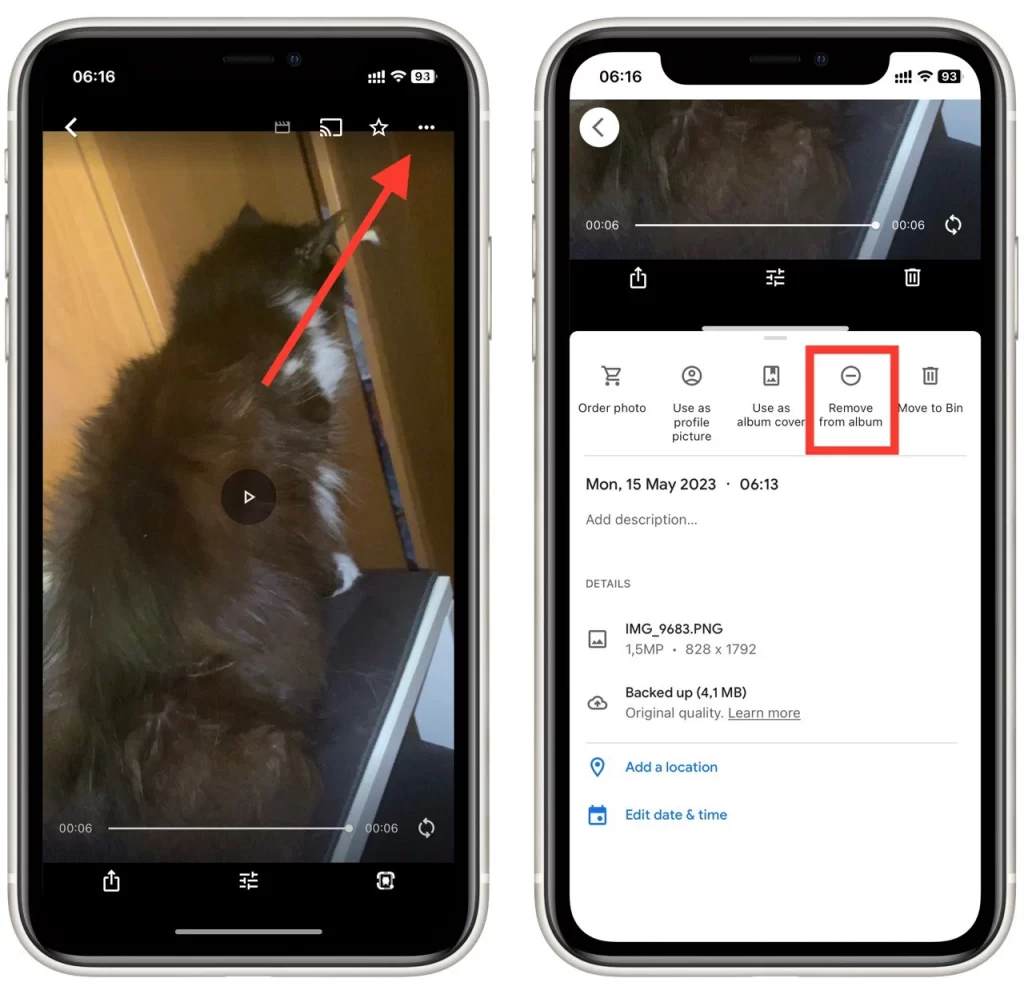
Crear un álbum en Google Fotos es una forma sencilla y eficaz de mantener tus fotos organizadas y fácilmente accesibles. Empieza a organizar tus fotos hoy mismo y crea un álbum que podrás conservar durante años.
Qué debes tener en cuenta al crear una presentación de diapositivas desde Google Fotos
Hacer una presentación de diapositivas desde Google Fotos es una forma estupenda de mostrar tus fotos y crear una historia visual. A continuación te indicamos algunos aspectos importantes que debes tener en cuenta al crear una presentación de diapositivas desde Google Fotos:
- Selecciona las fotos adecuadas: Elegir las fotos adecuadas es crucial para hacer un buen pase de diapositivas. Debes asegurarte de que las fotos que elijas sean visualmente interesantes y cuenten una historia. Piensa en el tema o el mensaje que quieres transmitir y selecciona las fotos que mejor lo representen.
- Edita tus fotos: Antes de crear tu presentación, considera la posibilidad de editarlas para mejorar su impacto visual. Puedes utilizar las herramientas de edición de Google Fotos para ajustar el brillo, el contraste, el color, etc.
- Elige la música adecuada: Seleccionar la música adecuada también es importante para crear un pase de diapositivas atractivo. Ten en cuenta el tono de tu presentación y elige música que lo complemente. Puedes seleccionar música de la biblioteca de Google Fotos o subir tu propia música.
- Comparte tu presentación: Una vez que la hayas creado, puedes compartirla con otros exportándola a un archivo de vídeo o compartiendo un enlace. También puedes compartirla directamente desde la aplicación Google Fotos en redes sociales como Facebook, Instagram y Twitter.
- Mantén tus fotos organizadas: Por último, es importante mantenerlas organizadas en Google Fotos. Asegúrate de haber etiquetado y clasificado correctamente tus fotos para que puedas encontrarlas y acceder a ellas fácilmente cuando crees una presentación de diapositivas.
Seleccionando las fotos adecuadas, editándolas, eligiendo la música adecuada, personalizando los ajustes y manteniendo las fotos organizadas, podrás crear una presentación de aspecto profesional que podrás compartir con amigos y familiares.